Windows 10, 8.1 va Windows 7-ni SSD-ga Acronis True Image-ga qanday o’tkazish mumkin
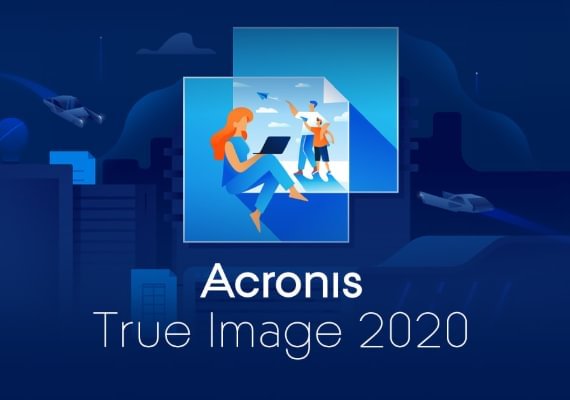
Acronis True Image-da tizimni SSD-ga o’tkazish
Windows-ni qattiq diskdan SSD-ga o’tkazish uchun Acronis True Image-ning qaysi versiyasidan foydalanmasligingizdan qat’iy nazar, o’tkazish bosqichlari deyarli bir xil bo’ladi:
- Dasturning “Asboblar” qismida “Diskni klonlash” tugmachasini bosing.
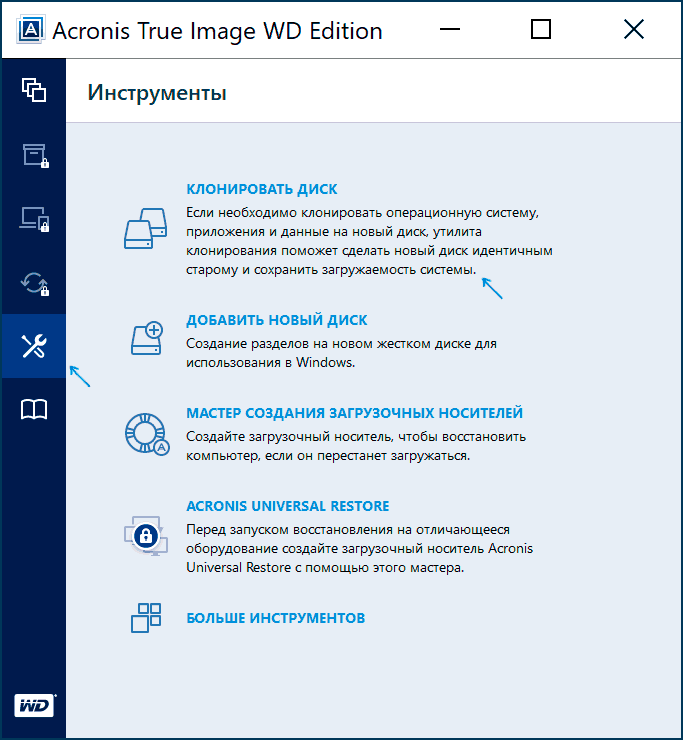
- Klonlash variantini tanlang: “Avtomatik” osonroq – faqat manba va maqsad disklarini tanlashingiz kerak, agar kerak bo’lsa, alohida fayllarni klonlashdan chiqarib tashlashingiz kerak. “Qo’lda” biroz qiyinroq va biz buni ko’rib chiqamiz.
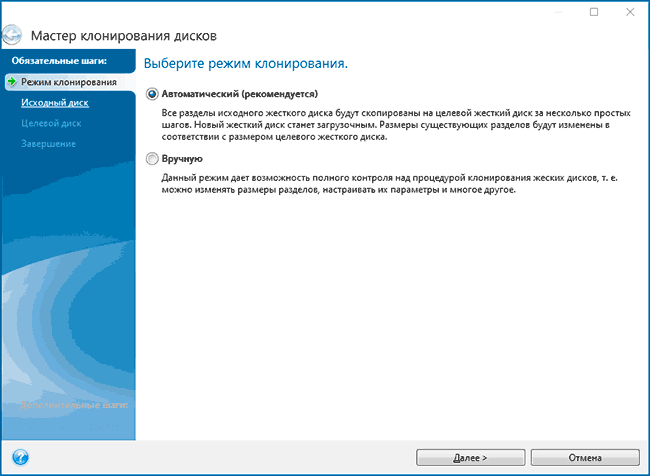
- Tizim klonlangan manba diskini tanlang.
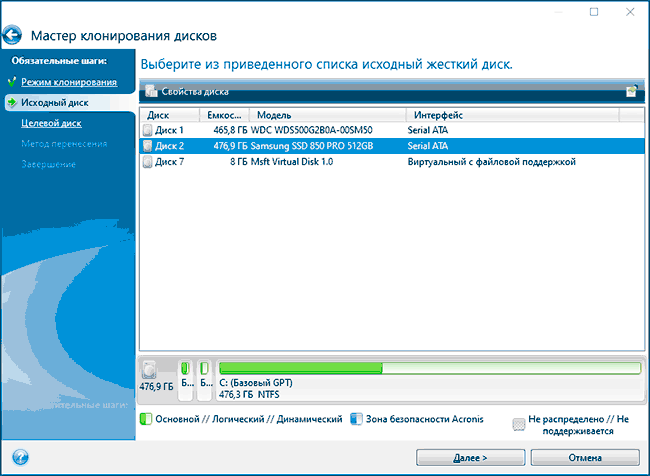
- Maqsadli drayverni tanlang – operatsion tizim o’tkazadigan SSD-ni.
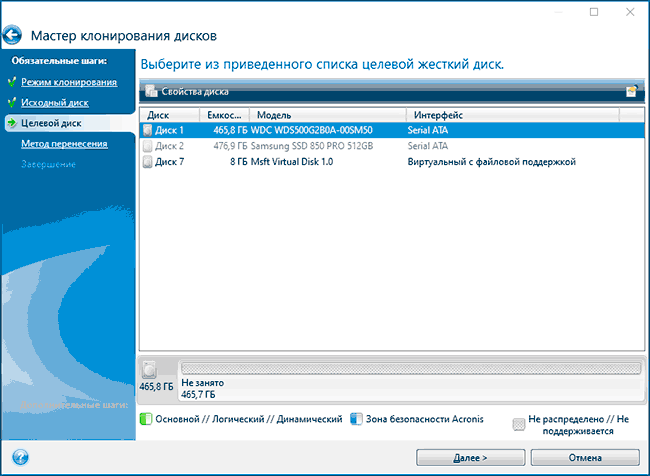
- Maqsadli diskdagi barcha ma’lumotlar va bo’limlar o’chirilishini unutmang, bu haqda sizga ogohlantiriladi.
- O’tkazish usulini tanlang. Eng yaxshi variant – “Proportional”. Agar birma-bir ishlamasligi mumkin, agar manba va mo’ljallangan haydovchi o’lchamlari boshqacha bo’lsa va Manual butunlay yangi boshlanuvchilar uchun emas. Uchala usulning hammasi quyidagi videoda batafsilroq bayon etilgan.

- Chap pastki qismdagi “Fayllarni chiqarib tashlash” bandini bosish orqali siz bo’sh joyni bo’shatish uchun SSD-ga o’tkazilishi shart bo’lmagan papka va fayllarni belgilashingiz mumkin. Yuklashlarni, axlat qutisini va ehtimol boshqa juda muhim bo’lmagan ma’lumotlarni uzatmaslik oqilona bo’ladi.

- “Davom etish” tugmasini bosing, tizimni boshqa diskka klonlash jarayoni boshlanadi. Agar sizga kompyuterni qayta yoqish kerak bo’lsa, uni qayta yoqing. Iltimos, diqqat qiling: agar qayta ishga tushirilgandan so’ng siz faqat qora ekranni ko’rsangiz (bu mening tajribamda sodir bo’lgan bo’lsa), o’tkazish davom etayotgan bo’lishi mumkin va bir necha soat kutish yaxshiroq (asl disk tezligiga va uning hajmiga qarab), kompyuterni o’chirmang, aks holda siz zarar etkazishingiz mumkin. SSD.
- O’tkazish jarayoni tugagandan so’ng tizim avtomatik ravishda qayta ishga tushiriladi va yuklash BIOS / UEFI ning “nuqtai nazari” bo’yicha birinchi bo’lgan diskdan amalga oshiriladi. Agar bu sizning yuklashingiz kerak bo’lgan haydovchi bo’lmasa, BIOS yuklash parametrlarida kerakli (ehtimol yangi SSD) ko’rsating. Agar to’satdan siz buni qila olmasangiz, BIOS-da qattiq disklar tartibi uchun alohida sozlamani qidiring. Agar bunday narsalar topilmasa, kompyuterda yoki noutbukda (agar ular bir xil ulanish interfeysiga ega bo’lsa) joylardagi disklarni oddiy almashtirishga yordam beradi.
Odatda hamma narsa muammosiz kechadi, ammo agar biror narsa ishlamasa yoki dastur xatolar haqida xabar bersa, keng tarqalgan holatlar keyinchalik tegishli ko’rsatmalarda tegishli qismda muhokama qilinadi.








